Yeni bir site oluşturduğumuz da varsayılan olarak http 80 portun dan yayın yapar . Kullanıcılarımızın veya müşterilerimizin güvenli bir şekilde erişim sağlamaları için site ‘ lerimiz üzerinde sertifika yükleme işlemlerini gerçekleştiririz . Bu yükleme sonrasında sitemiz hem http 80 hemde https 443 portun dan yayın yapmaya başlar . Kullanıcılarımızın daha kolay hemde güvenli bir şekilde oluşturduğumuz sitelere erişimlerini sağlamak için http isteklerini https yönlendirmek aşağıdaki adımları uygulayabiliriz .
Aşağıdaki linkten IIS URL Rewrite ekletisini indiriyoruz.
Eklentiyi indirdikten sonra IIS sunucumuz üzerinde kurulumuna başlıyoruz. Eğer bir Shared Config yapımız mevcut ise öncelikle Shared Config yapısını devre dışı bırakmamız ve her bir IIS sunucusu için ayrı ayrı kurulumumuzu gerçekleştiriyoruz.
Programın kurulumu oldukça basit .

Resim-1
Install ile ilerliyoruz.

Resim-2
Lisans sözleşmesini kabul edip ilerliyoruz.

Resim-4
Kurulum başarılı bir şekilde tamamlandı .

Resim-5
Daha sonra IIS Manager üzerine eklentinin yüklendiğini görmekteyiz.

Resim-6
Daha sonra oluşturacağımız kural için sitemizin üzerine gelerek URL Rewrite bölümüne girerek Add Rule(s) kısmından yeni bir kural oluşturuyoruz.

Resim-7
Pattern kısmın (.*) kodunu giriyoruz. Conditions kısmına input metoda {HTTPS} , Pattern kısmın ^OFF$ yazıyoruz. Action Type ‘ ımızı Redirect olarak seçiyoruz ve https://{HTTP_HOST}/{R:1} kodunu giriyoruz. Redirect kısmını See Other (303) olarak seçiyoruz.
URL bölümleri ile ilgili daha detaylı bilgi için aşağıdaki linki inceleyebilirisiniz .

Resim-8
Kuralımızı oluşturduktan sonra site ‘ miz üzerinde kuralımızın detaylarını görebiliyoruz.

Resim-9
Kuralımız yazıldıktan sonra site ‘ mizin web config dosyasını control ettiğimizde aşağıdaki kodların web.config dosyamıza eklendiğini görebiliyoruz.

Resim-10
Daha sonra http olarak sayfamızın çağırıyoruz.

Resim-11
Sayfamızın otomatik olarak https ‘ e yönlendirildiğini görebilmekteyiz .

Resim-12
Bu konuyla ilgili sorularınızı alt kısımda bulunan yorumlar alanını kullanarak sorabilirsiniz.
Referanslar
www.mshowto.org
TAGs: IIS Redirect,iis redirect http to https,web config https to http,iis url rewrite examples,windows iis rewrite rule,iis url rewrite kullanımı

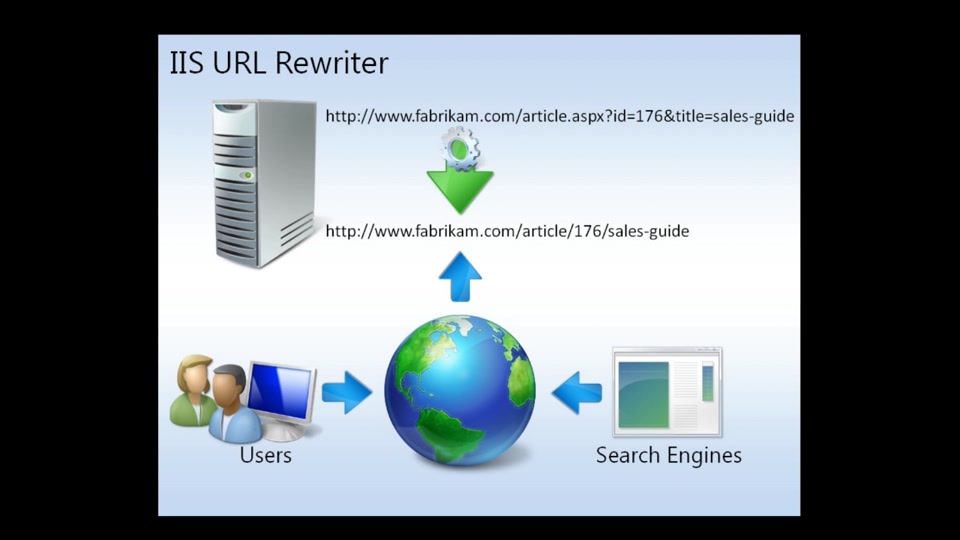


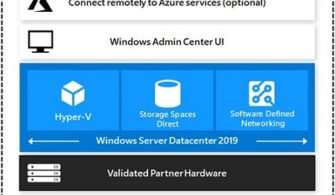

Merhaba,
Sormak istediğim sorunun özeti şu intranet ortamından yazdığım siteyi, DMZ sunucusuna eriştirip bunun üzerinden internete çıkmak. Bu sayede kapalı networkten erişmek istediğim adrese izin verilen port üzerinden erişebilirim.
İntranet ortamındaki IIS üzerinde bulunan sites altındaki servisin izin verilen port üzerinden DMZ katmanında belirlenen siteye gitmesini istiyorum. IIS de reverse proxy mi kullanmak gerekiyor ? Nasıl yapabilirim?
teşekkür ederim
Merhaba,
Evet yapabilirisiniz.Aşağıdaki Linkleri inceleyebilirisiniz.
https://techcommunity.microsoft.com/t5/iis-support-blog/setup-iis-with-url-rewrite-as-a-reverse-proxy-for-real-world/ba-p/846222
https://docs.microsoft.com/en-us/iis/extensions/url-rewrite-module/reverse-proxy-with-url-rewrite-v2-and-application-request-routing
İyi Çalışmalar.